近期遇到一个苦恼的问题,就是在Illustrator中,有的文件(网上下载的素材)剪切复制都非常卡,其他的文件却没有问题。后来我发现这些这些很卡的文件里的“色板”都特别特别多,这就是造成卡的原因,网上我也搜了很多方法,最终找到了一个终极解决方法,本文就向大家介绍Illustrator解决素材图片复制粘贴超卡问题,只需几个步骤就能一劳永逸的解决,我做了几张图示,大家跟着我做就OK:
01.新建一个空白问的那个,将有问题的文件选中后拖动到空白文档里。
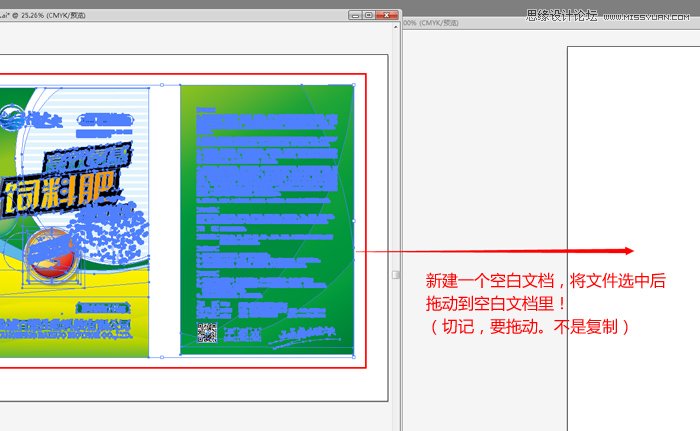
2、关掉之前的原始文档,在新的文档里操作,点击“面板”,
你也可以在“窗口-色板“打开色板。
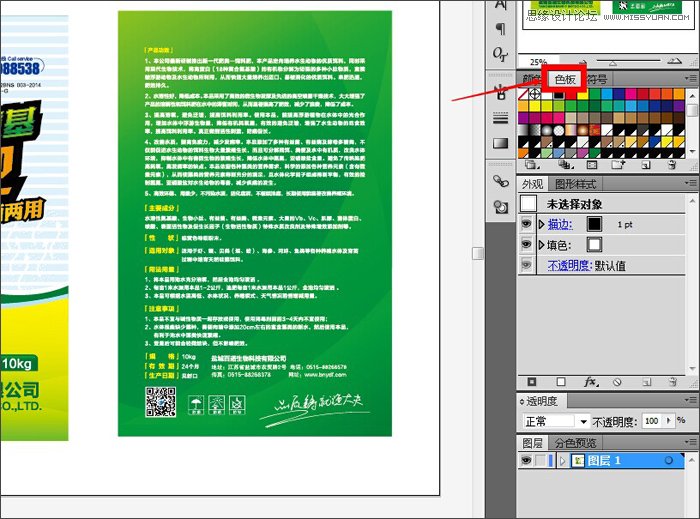
3、点击右上的三角
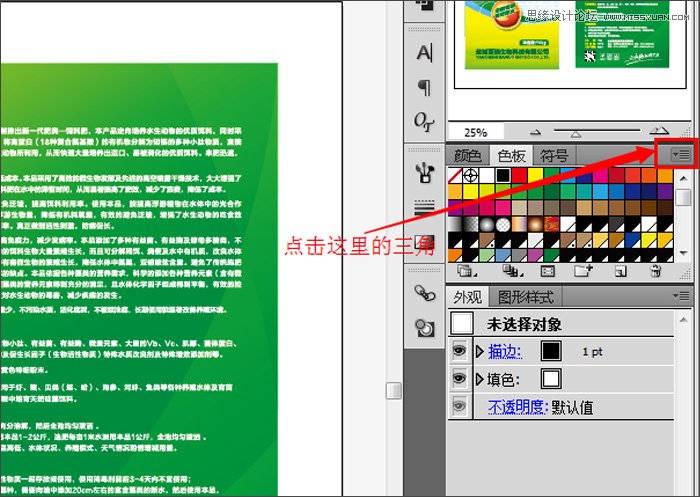
4.选择所有未使用的色板
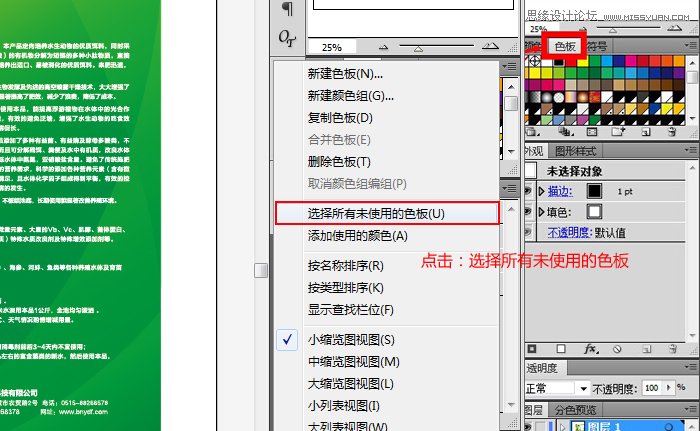
5.所有未使用的色板已经被选中
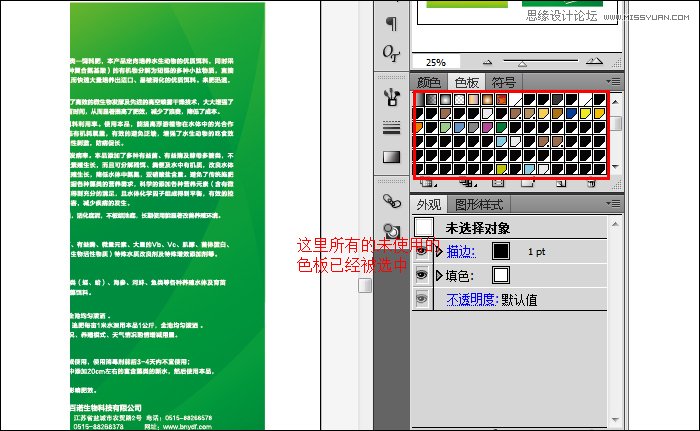
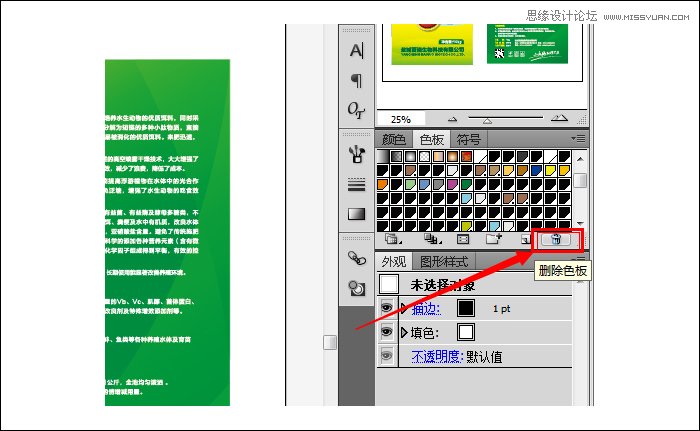
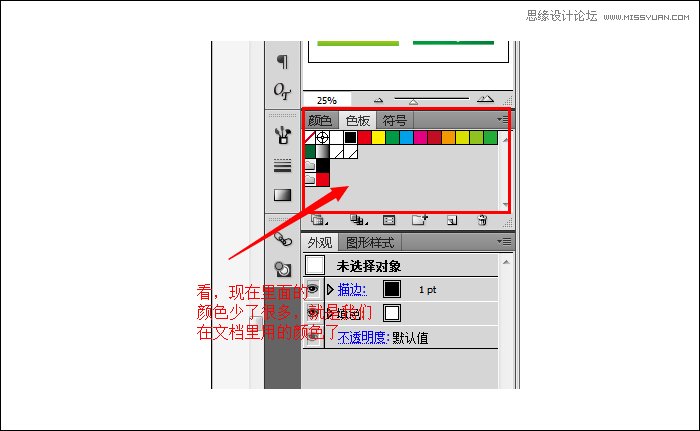
保存一下就OK!这个文件再剪切复制就再也不会很卡了。
以上就是Illustrator解决素材图片复制粘贴超卡问题的方法,希望对大家有所帮助!